Sommige van onze Windows 10-tips omvatten het aanpassen van het register (bijvoorbeeld deze tip over het verwijderen van standaardpictogrammen voor cloudservices in Verkenner) of het uitvoeren van enkele regels code in de opdrachtprompt of de Windows PowerShell.
Als je de standaard Windows 10-aanpassing verlaat - en comfortabel werkt in het register of de opdrachtprompt - heb je waarschijnlijk al gemerkt dat je programma's niet standaard als beheerder kunt uitvoeren. In plaats daarvan moet u met de rechtermuisknop op de snelkoppeling in het menu Start klikken, op Als administrator uitvoeren en vervolgens op Ja wanneer het venster Gebruikersaccountbeheer (UAC) verschijnt. Dit is het geval, zelfs als u een beheerdersaccount hebt. Het is een klein ongemak, maar als je je systeem wilt aanpassen, kan het behoorlijk vervelend worden.
U kunt als volgt instellen dat een programma altijd in de beheerdersmodus wordt uitgevoerd, zodat u niet telkens door de UAC-waarschuwing hoeft te gaan als u het selectievakje Uitvoeren wilt gebruiken. Denk eraan - de UAC-waarschuwing is er om te voorkomen dat je per ongeluk grote wijzigingen in je systeem aanbrengt, dus het is belangrijk dat je deze tip alleen toepast op programma's waar je je volledig comfortabel bij voelt.

Stap 1: Open het menu Start en klik op Alle apps . Zoek het programma dat u altijd wilt uitvoeren in de beheerdersmodus en klik met de rechtermuisknop op de snelkoppeling. Klik in het pop-upmenu op Bestandslocatie openen. Alleen desktop-programma's (geen native Windows 10-apps) hebben deze optie.

Stap 2: Een Verkenner-venster opent naar de locatie van het programma dat u wilt openen. Klik met de rechtermuisknop op het programma en klik op Eigenschappen in het pop-upmenu.

Stap 3: Klik in het venster Eigenschappen op het tabblad Snelkoppeling en klik vervolgens op Geavanceerd ...

Stap 4: Schakel in het venster Geavanceerde eigenschappen het selectievakje naast Als administrator uitvoeren in en klik op OK .
Stap 5: Het programma wordt nu geopend in de beheerdersmodus wanneer u op de snelkoppeling in het menu Start klikt. U moet deze stappen herhalen voor elk programma waarvoor u deze functie wilt hebben.
Best simpel, toch? Er is een manier om in te stellen dat alle programma's altijd in de beheerdersmodus worden uitgevoerd zonder de eigenschappen van elke afzonderlijke app te wijzigen, maar het is beter om langzaam te starten (en het is een register-bewerking), dus misschien pakken we dat volgende week aan.
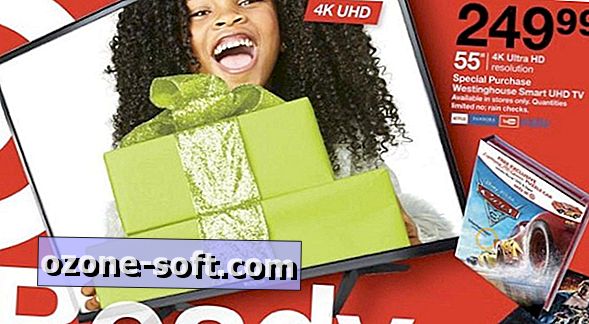











Laat Een Reactie Achter